Chromeをいつもどおりに使っていたのに、アドレスバーで検索すると、勝手にBingで検索されるようになってしまった!
何かのフリーソフトをインストールした時に変わってしまったのか、わからないけれど、いつもどおりGoogleで検索されるように戻しましょう。
やり方は、Window10でもmacでも変わりません。
Chromeの検索
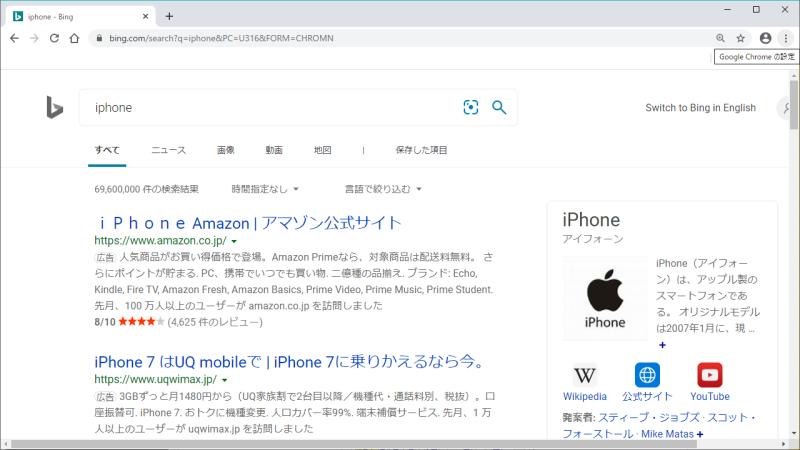
アドレスバーに検索したいワードを入力することで検索ができるので、便利な方法として使っている方が多いことでしょう。
しかし、Bingで検索結果が出るようになると、使い勝手がわかりませんね。
Chromeの設定を変更
Chromeの右上に、・が三つ縦に並んだボタンがあります。これは[Google Chromeの設定]のボタンですので、押してください。
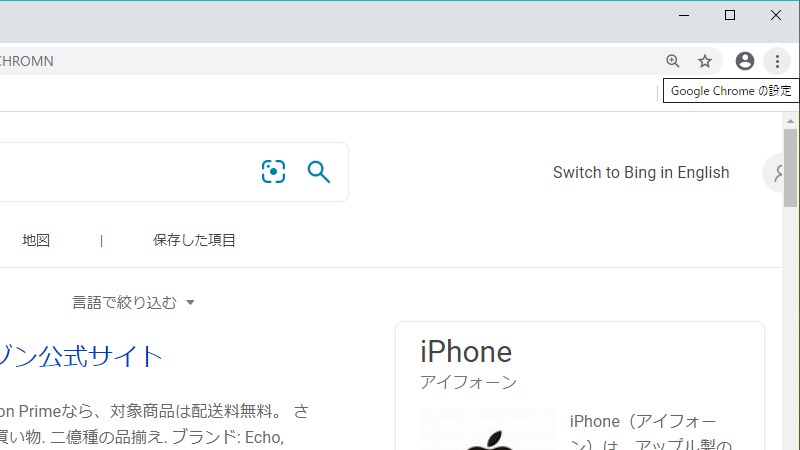
メニューリストが出ますので、下部にある[設定]を選んで左クリックします。
設定画面
設定画面にはいろいろな表示が並んでいますが、下の方へ進んでいくと、[アドレスバーで使用される検索エンジン]の設定が出てきます。
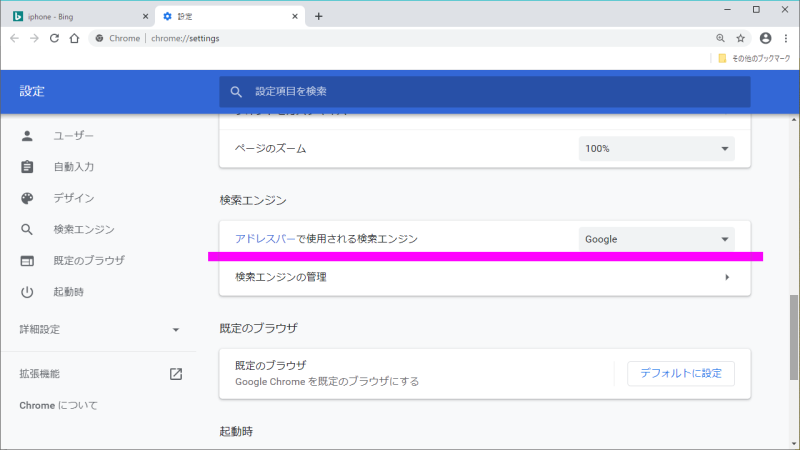
初期状態は検索エンジンがGoogleになっていますが、ここがBingに変わっていないか確認します。検索エンジンはクリックしたリストから選ぶことができます。
ここを直すと、元通りの設定になります。
Tips:まだ元に直らない場合
Chromeを、元の設定に戻す方法があります。
先ほど出した設定画面で、左側のメニューにある[詳細設定]を押すと、更に設定項目が表示されます。一番下に、[設定を元の規定値に戻します]と書かれた項目が出てきたら、左クリックします。

[設定のリセット]について、検索エンジンをリセットするほか、起動ページや新しいタブページ、固定タブをリセットすると注意をうながす表示が出ます。
ブックマークや履歴、保存したパスワードは消えません。
確認して、[設定のリセット]のボタンを押します。
これで設定をリセットし、今見ている設定タブを×を押して消せば終了です。
まとめ
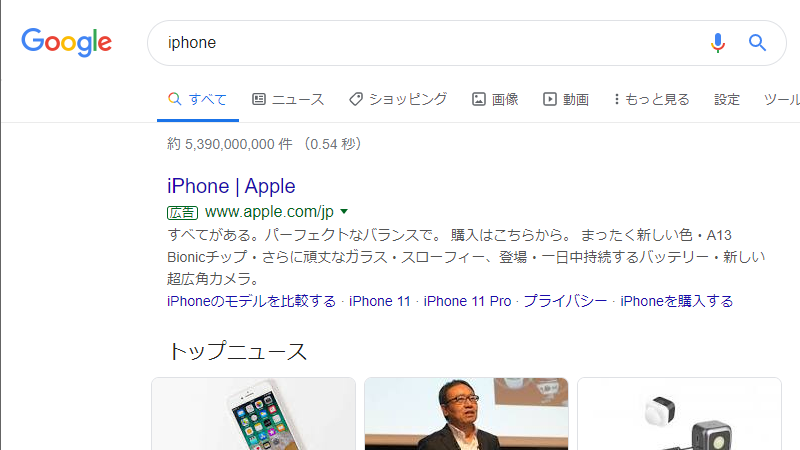
元通り、Googleの検索エンジンによる検索結果が表示されるようになりました。
